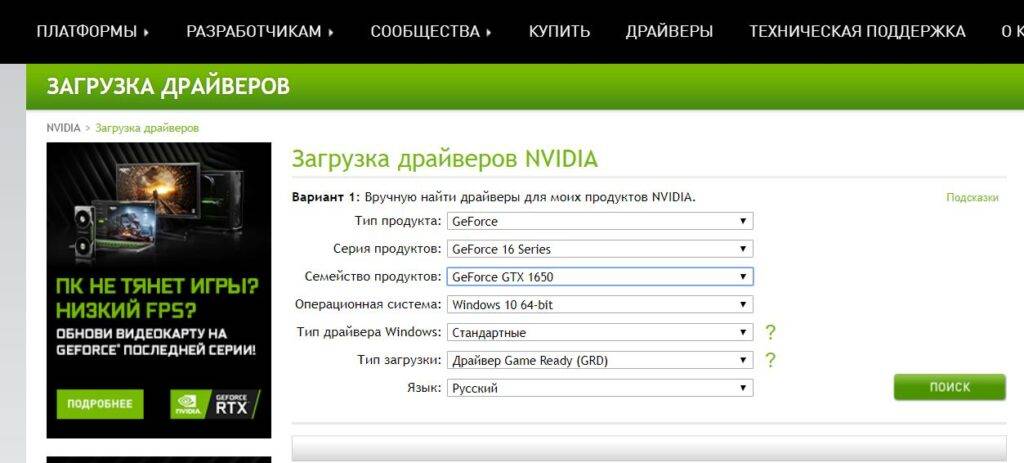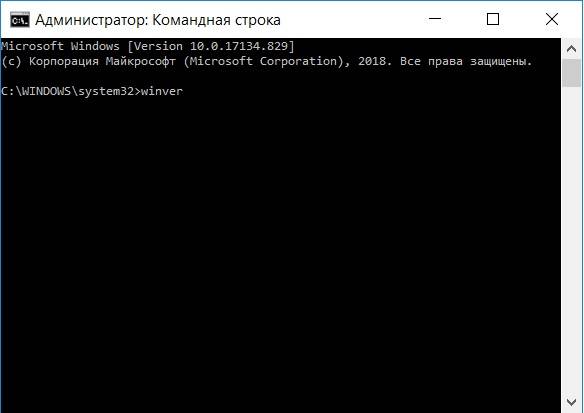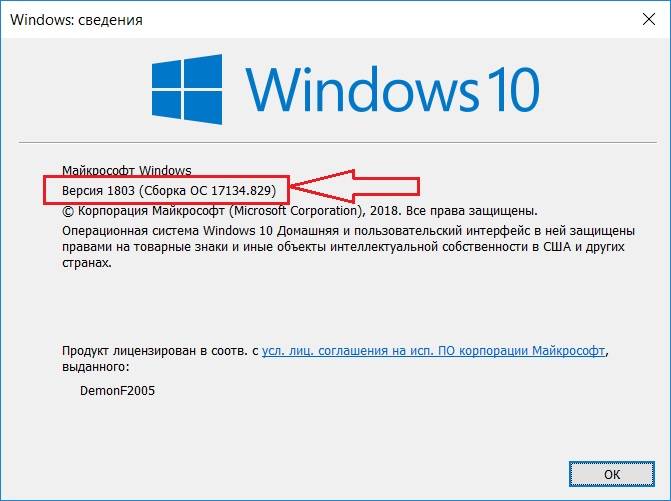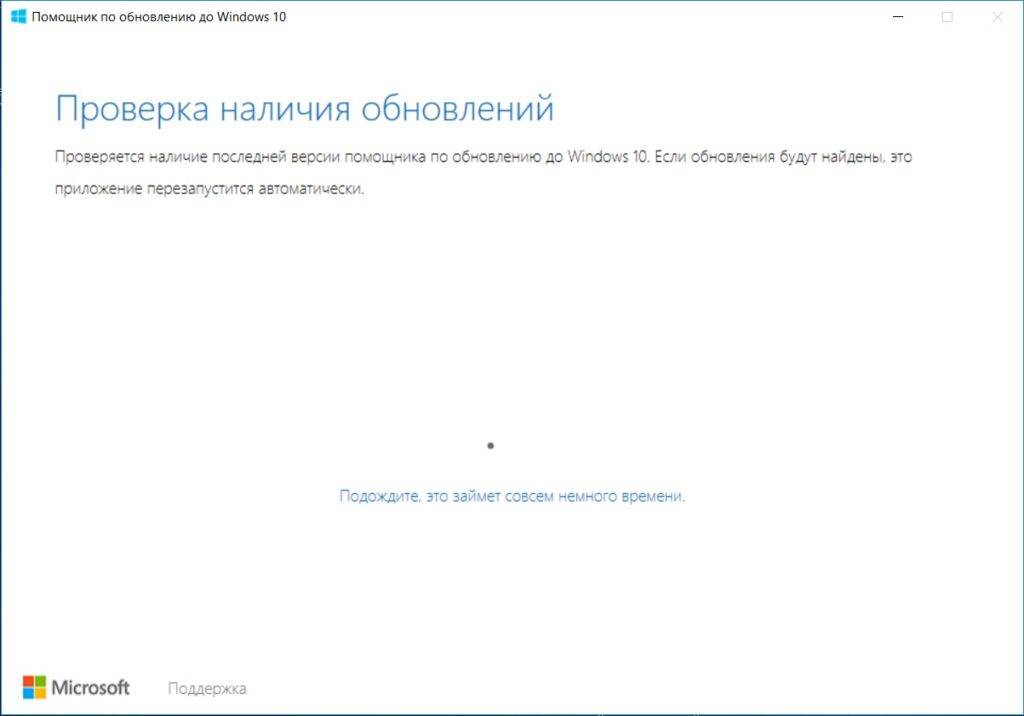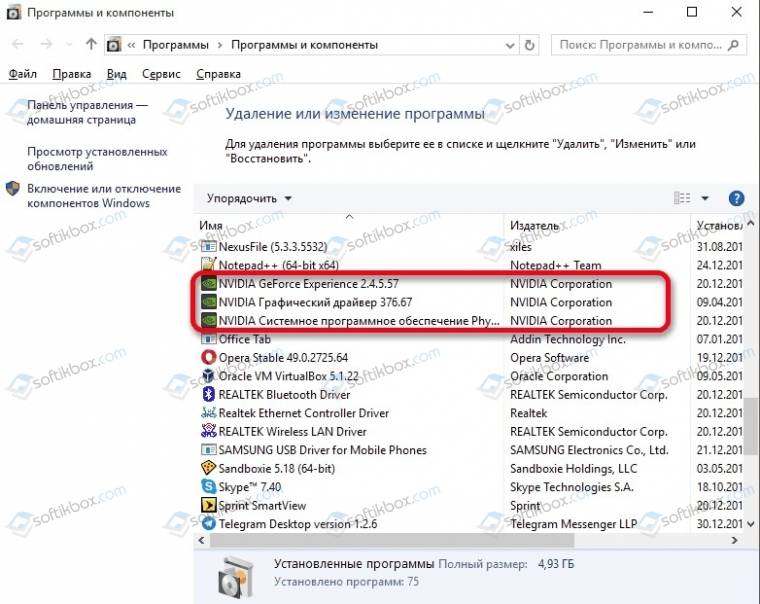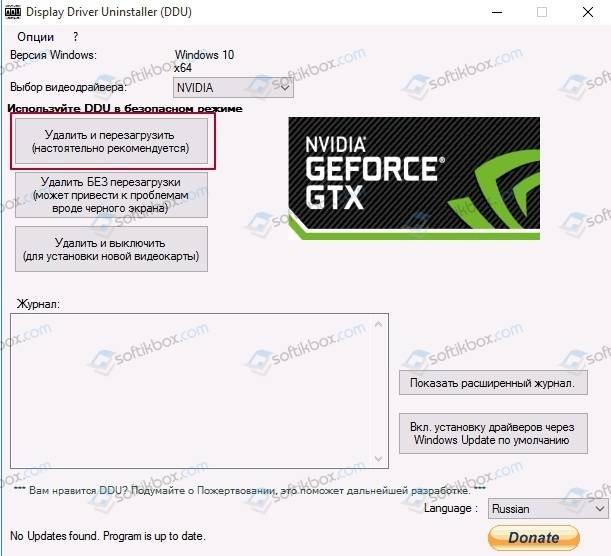Содержание
- Что делать, если слетает драйвер видеокарты NVIDIA
- Способ 1: Переустановка драйвера
- Способ 2: Поиск перегрева
- Способ 3: Устранение конфликта драйвера и специальных приложений
- Способ 4: Настройка TDR
- Вопросы и ответы
Для правильной работы видеокарты требуется специальное программное обеспечение, его актуальная версия. Очень часто с продукцией компания NVIDIA случается так, что драйвера слетают без видимой причины.
Есть несколько способов решения этой проблемы, и каждый из них будет подробно рассмотрен в данной статье.
Способ 1: Переустановка драйвера
Самый простой, оттого и самый первый, способ – банальная переустановка драйвера. Даже актуальный драйвер в таком случае потребуется сначала удалить.
- Для начала нужно зайти в «Диспетчер устройств». Самый простой путь: «Пуск» — «Панель управления» — «Диспетчер устройств».
- Далее находим пункт «Видеоадаптеры», делаем одиночный клик, после которого появляется та видеокарта, которая установлена в компьютере. Нажимаем на нее правой кнопкой мыши и выбираем пункт «Свойства».
- В окне «Свойства» находим пункт «Драйвер». Делаем одиночный клик. В самом низу будет кнопка «Удалить». Нажимаем на нее и дожидаемся полного удаление драйвера.
Не стоит переживать по поводу безопасности таких действий. После совершенных манипуляций Windows самостоятельно установит стандартный драйвер. Он будет актуален до того момента, пока система не обнаружит ПО компании NVIDIA.
Случается так, что установка ПО протекает не совсем правильно, что чревато разного рода проблемами и сбоями в работе устройства. Синий экран, выключение изображения, зависания картинки – все это можно исправить одной лишь переустановкой софта. На нашем сайте есть замечательная статья о том, как правильно переустанавливать драйвера для видеокарт NVIDIA, рекомендуем с ней ознакомиться.
Подробнее: Установка драйверов с помощью NVIDIA GeForce Experience
Однако это не панацея от подобной проблемы. Довольно часто видеокарта просто не воспринимает новый драйвер. Ошибка ли это разработчиков или что-то иное, сказать трудно. В любом случае, необходимо отработать и этот вариант тоже, а для этого потребуется установить более старый софт. Это немного труднее, чем просто его обновить или переустановить.
- Для начала заходим на сайт компании NVIDIA.
- Далее в шапке сайта находим раздел «Драйверы».
- После этого нам не нужно указывать модель видеокарты, так как мы ищем не актуальный драйвер, а более старый. Поэтому находим строку «BETA драйверы и архив».
- А вот теперь нам нужно указать ту видеокарту, которая установлена в компьютере. Указав необходимые сведения об адаптере и ОС, нажимаем «Поиск».
- Перед нами появляется архив драйверов. Скачивать лучше всего тот, который наиболее близок к актуальному и помечен, как «WHQL».
- Для загрузки нажимаем на название ПО. Открывается окно, где нам нужно нажать «Загрузить сейчас».
- Далее нам предлагают прочитать лицензионное соглашение. Нажимаем на «Принять и скачать».
- После этого начинается загрузка файла формата EXE. Дожидаемся окончания загрузки и запускаем его.
- Первым делом программа попросит указать путь для установки, оставляем стандартный.
- Далее начинается распаковка необходимых файлов, после которого начнется установка драйвера, поэтому остается только ждать.
В конце требуется лишь перезагрузить компьютер, чтобы изменения вступили в силу. Если такой способ вам не помог, то следует обратить внимание на другие причины возникновения проблемы, которые описаны далее.
Способ 2: Поиск перегрева
Самая частая проблема видеокарт – перегрев. На это явно указывает то, что драйвер слетает именно во время игр или работы требовательных к системе программ. Если же это не очень похоже на ваш случай, то не стоит пролистывать далее, ведь проверка все равно требуется. На нашем сайте вы сможете найти статью, в которой приведен пример самых популярных программ и утилит, способных мониторить температуру видеокарты.
Подробнее: Мониторинг температуры видеокарты
Если после проведенных тестов выяснилось, что видеокарта перегревается, то необходимо предпринять целый комплекс мер по улучшению её состояния.
- Проверить чистоту системного блока, надежность крепления каждого кулера и его работоспособность. Если вы заметили, что где-то в вентиляторе слишком много пыли и достать её невозможно, то лучше всего снять винт и прочистить его.
- Улучшить систему подачи и выхода воздуха методом установки дополнительных кулеров.
- Удалить программы, которые разгоняют видеокарту, либо просто отключить их.
Большинство проблем с перегревом должны отступить, если выполнить вышеуказанные действия. Однако сама проблема с вылетом драйвера может остаться актуальной. Если так и получилось, то переходим к следующим способам.
Разгон видеокарты, даже если он заводской, не сулит оборудованию многолетней работы. Поэтому если хотите, чтобы устройство радовало вас гораздо дольше, то отключите все ускорения.
Способ 3: Устранение конфликта драйвера и специальных приложений
Достаточно серьезной проблемой является конфликт драйвера и приложений, установленных для видеокарты. В первую очередь стоит подумать о стандартных программах, которые установлены на каждом компьютере с продукцией NVIDIA.
Чаще всего, проблемы возникают во время настроек 3D графики или сглаживания. Иначе говоря, в программе видеокарты какие-либо параметры отключены, а в приложении или игре они требуются. Происходит конфликт и драйвер отключается. Самым простым вариантом решения такой проблемы будет сброс настроек к значению по умолчанию. Делается это очень просто.
- Нажимаем правой кнопкой мыши на рабочем столе. В появившемся окне выбираем «Панель управления NVIDIA». Делаем одиночный клик.
- После этого переходим на вкладку «Параметры 3D», где выбираем «Управление параметрами 3D». В появившемся окне необходимо нажать кнопку «Восстановить».
Такой простой метод порой может оказаться самым эффективным. Однако, справедливости ради, стоит отметить, что сброс драйвера из-за сглаживания или 3D настроек происходит лишь в определенные моменты, в определенных приложениях или играх, что является типичным показателем конфликта драйвера и софта.
Способ 4: Настройка TDR
В каждой операционной системе Windows есть встроенный механизм TDR. Примечателен он тем, что может перезапускать драйвер, когда тот не отвечает на запросы. Непосредственно в нашем случае необходимо попытаться увеличить время задержки отзыва от видеокарты. Для этого мы создадим специальный файл, в котором и пропишем необходимые параметры. Стоит сразу отметить, что частить с использованием этого метода нельзя, так как могут быть проблемы с работой видеоадаптера.
- Итак, для начала заходим в раздел «Выполнить», для этого набираем комбинацию клавиш «Win+R». В появившемся окне пишем «regedit». После чего нажимаем «ОК».
- После этого необходимо пройти по следующему пути:
- Теперь нужно проверить наличие файла «TdrDelay». Если он есть, то открываем и меняем значения задержки. По умолчанию может стоять любое число, просто увеличиваем его. Лучше всего менять его на 5 шагов — если было «10», меняем на «15». Если начинает появляться синий экран, необходимо установить цифру поменьше.
- Если же такого файла нет, то его нужно сначала создать. Для этого нажимаем правой кнопкой мыши по папке «GraphicsDrivers» и в появившемся окне выбираем «Создать» — «Параметр DWORD 32 бита».
- Созданный файл переименовываем в «TdrLevel». После этого можно устанавливать параметры, отличные от нуля.
HKEY_LOCAL_MACHINESystemCurrentControlSetControlGraphicsDrivers
Если поставить параметр «0», то мы попросту отключим механизм TDR. Такой вариант тоже рассматривается и если увеличение времени задержки не помогло, то используем его.
Возможно, что дело вовсе не в операционной системе или драйвере, а в самом «железе». Видеокарта может использоваться уже очень долгое время и за этот период просто исчерпать все свои возможности. Но, для начала, необходимо попробовать все способы, перечисленные выше. Вполне возможно, что решение проблемы кроется где-то в них.
|
0 / 0 / 0 Регистрация: 16.06.2015 Сообщений: 14 |
|
|
1 |
|
|
30.04.2016, 07:59. Показов 11360. Ответов 12
Здравствуйте, столкнулся с такой проблемой, играл в игры один день, все норм, работает, потом перезагружаю комп, и игры все абсолютно дико дико виснут. Ну решил зайти в настройки Nvidia через панель управления, а там бац, прекращение работы программы(ПУ Nvidia) и причину не пишет. Почитал, говорят что переустановить все дрова нужно, сделал, все заработало и игры виснуть перестали. Перезагрузил ПК, опять тот же синдром, ни в ПУ Nvidia зайти не удается и игры зависают. Что делать?
__________________
0 |
|
1044 / 528 / 66 Регистрация: 16.01.2013 Сообщений: 4,093 |
|
|
30.04.2016, 10:44 |
2 |
|
TheRevan, проверить на вирусы.
0 |
|
4784 / 3367 / 197 Регистрация: 29.11.2011 Сообщений: 5,555 |
|
|
02.05.2016, 05:00 |
3 |
|
ни в ПУ Nvidia зайти не удается и игры зависают. Что делать? обрати внимание чтобы в автозагрузке был включен этот пункт Миниатюры
0 |
|
4784 / 3367 / 197 Регистрация: 29.11.2011 Сообщений: 5,555 |
|
|
02.05.2016, 05:16 |
4 |
|
TheRevan Миниатюры
1 |
|
Нарушитель 1795 / 1415 / 214 Регистрация: 03.05.2015 Сообщений: 7,486 |
|
|
02.05.2016, 17:27 |
5 |
|
обрати внимание чтобы в автозагрузке был включен этот пункт лотос, но ведь это необязательно Добавлено через 3 минуты
1 |
|
4784 / 3367 / 197 Регистрация: 29.11.2011 Сообщений: 5,555 |
|
|
02.05.2016, 17:29 |
6 |
|
лотос, но ведь это необязательно У меня к примеру в автозагрузке всё отключено. Но это не мешает работать нвидиевскому драйверу и выводить сигнал с нвидиевской вк в принципе вы правы, выводить сигнал не проблема, но здесь вроде про панель управления вопрос задали, поэтому и было рекомендовано как вариант(часто по причине ,,кривой,, работы display driver service) панель управления перестаёт корректно работать, кстати на десятке у меня был такой глюк панель после обновления слетала, решил проблему полным удалением старых версий драйверов
1 |
|
CoD — MW2 |
|
02.05.2016, 17:35
|
|
Не по теме: лотос, хорошо что у меня «стоит» Windows 10
0 |
|
4784 / 3367 / 197 Регистрация: 29.11.2011 Сообщений: 5,555 |
|
|
02.05.2016, 17:39 |
8 |
|
Может дело в какой то «хорошей» сборке Windows 10 скорее ,,в быстро написанных драйверах,, почему то именно на 10-ке после обновления начинаются проблемы, хотя категорично утверждать не берусь Добавлено через 2 минуты Не по теме:
лотос, хорошо что у меня «стоит» Windows 10 А уже всё больше и больше случаев сгоняния пользователей с Win7 а у меня обе системы на одном железе и веришь по карте был такой глюк:sorry:
1 |
|
CoD — MW2 |
|
02.05.2016, 17:46
|
|
Не по теме: лотос, понял, спасибо! Не по теме: Добавлено через 3 минуты
а у меня обе системы на одном железе и веришь по карте был такой глюк конечно верю :). У меня вот случай — я нескольким людям устанавливал эту Win10, так у них всё работает. У меня ни в какую (в смысле вечно какие то проблемы типа как у ТС):(
0 |
|
4784 / 3367 / 197 Регистрация: 29.11.2011 Сообщений: 5,555 |
|
|
02.05.2016, 17:53 |
10 |
|
Может быть также, что для вашего железа так работают драйвера под Windows 10. Может дело в какой то «хорошей» сборке Windows 10 +++++++
— В биосе выставляем приоритет на дискретную (PCI-Ex) видеокарту желательно не на предыдущие версии драйверов!!!!удалять их полностью нужно! у меня сработало, а то с панелью были проблемы
1 |
|
Нарушитель 1795 / 1415 / 214 Регистрация: 03.05.2015 Сообщений: 7,486 |
|
|
02.05.2016, 17:57 |
11 |
|
желательно не на предыдущие версии драйверов!!!!удалять их полностью нужно! у меня сработало, а то с панелью были проблемы +++
1 |
|
4784 / 3367 / 197 Регистрация: 29.11.2011 Сообщений: 5,555 |
|
|
02.05.2016, 18:02 |
12 |
|
Поможет утилита Display Driver Uninstaller, она хорошо подчищает остатки от видеодрайверов. Много раз выручала. Правда, удалять драйвера этой утилитой нужно в Безопасном режиме! Не по теме: а я их в ,,наглую,, в диспетчере устройств
0 |
|
CoD — MW2 |
|
02.05.2016, 18:08
|
|
Не по теме:
а я их в ,,наглую,, в диспетчере устройств Воха, ты знаешь, я тоже так :D. Но был случай, когда после такого удаления драйвер на дискретку напрочь отказывался ставится:( Правда было это в Win 8.1:)
0 |
Бард Лютик
Не встречался с подобной проблемой, хотя сам имею windows 10 и gtx 760, надеюсь того что ты написал со мной не случится.
- пожаловаться
- скопировать ссылку
Ни разу не было проблем тоже windows 10.64 gtx970
- пожаловаться
- скопировать ссылку
Не знаю про такую проблему, видимо никто не знает судя по сообщениям.
- пожаловаться
- скопировать ссылку
Стоит последний драйвер 361.75 ставились в авто режиме через nv exp , ни каких проблем нет. После обновы зашел в панель нвидия только для того чтобы включить режим sli. Я хз что у вас там за проблемы. Дрова ставили 29 числа . винда win10 pro 64x
- пожаловаться
- скопировать ссылку
Никаких проблем нет. 361.75
- пожаловаться
- скопировать ссылку
Если у кого- то одного вдруг руки выросли не из того места, то это далеко не глобальная проблема. Понимаешь, автор, глобальная проблема — это когда она встречается у подавляющего большинства, тут явно не тот случай.
- пожаловаться
- скопировать ссылку
Одни дислайки и оскорбления. А вот проблема действительно есть, и нужна помощь. Та же беда, только на ОС win7. На лицухе не замечал, а вот на пиратках беда, пробовал 3 сборки, на разных конфигах. Что на голой системе, что при обновлении драва не ставятся. Проблема с видюхами 400 серии и выше. Хвосты чистил, указывал драйвер в ручную, максимум получаешь «перезагрузите систем у для установки др-ра», а после ребута — та же байда. Ставится как Displaq driver и все. Старые дрова ставятся нормально, весна 2015 — стабильно. Собственно отсюда вопрос — чего им не хватает? Обнов каких, или еще в чем проблема? На просторах рунета проблема встречается редко и решения нет, а вот к нам в сервис обращаются все чаще, и ставить устаревшие драйвера — не лучший выход
- пожаловаться
- скопировать ссылку
Человек помощи попросил, а вы накинулись(: Да проблема актуальна. Мне помогает отключение антивируса (Dr. Web) и интернета.
- пожаловаться
- скопировать ссылку
Adamantokha
На вин 7 таких проблем не было вообще ни разу. Там у меня руки нормально росли?
- пожаловаться
- скопировать ссылку
просто кто-то сильно упорот
- пожаловаться
- скопировать ссылку
вырубаешь smart screen, вырубаешь контроль учетных записей и все ставится без проблем
- пожаловаться
- скопировать ссылку
DarkNelon
Поподробнее можно? В каком меню вырубить smart screen и контроль учётных записей в Вин10?
- пожаловаться
- скопировать ссылку
Бард Лютик
У тебя даже на сток частотах слетает драйвер? Если да, то гг изи твоей карте. Бегом в сц.
- пожаловаться
- скопировать ссылку
Бард Лютик
около кнопки «пуск» есть значек в виде лупы нажми на него и введи UAC (большими буквами как я написал) выскочит контроль учетных записей в нем ползунок в самый низ и перезагрузи комп,но я еще не разу не сталкивался чтоб он блокировал установку драйверов….
- пожаловаться
- скопировать ссылку
andrey chervonenko
спс, попробую
- пожаловаться
- скопировать ссылку
а в чем «Глобальная проблема» стоит винда 10 с момента когда поправили проблему с загрузкой обновлений. Ни каких проблем не было с установкой.
- пожаловаться
- скопировать ссылку
Трабла действительно была. Не хотели ставиться драйверы 361.43, откатывались до предыдущих. Отключил все что можно, защитник Винды 10, Самарт скрин, брандмауэр, а самое главное — Др.Веб 11. Только тогда удалось поставить с чистой установки.
- пожаловаться
- скопировать ссылку
неделе две назад только поставил windows 10, сразу по инструкции по отключал всю «слежку» и менял драйвер с помощью Display Driver Uninstaller (он удаляет в безопасном режиме, только после перезагрузки надо вырубить инет чтобы винда сама драйвер не поставила). в результате все работает как часы. попробуй так, может поможет!
- пожаловаться
- скопировать ссылку
Всё норм единственное что я не допёр после обновы винды или драйвера это то что появилась безопастное извличения видюхи, тип как флэшки на кой хер оно надо?
- пожаловаться
- скопировать ссылку
Абабков Денис
когда нажимаешь на кнопочку «извлечь».Можно отключать шнур, откручивать винтики и доставать видяху без выключения ПК!
Спойлер
шутка юмора
- пожаловаться
- скопировать ссылку
Та же история. Никаких проблем с дровами на 10 на своей карте не видел.
- пожаловаться
- скопировать ссылку
Асус ПЕЧ 970.Никакиих проблем за пол года с дровами.
Виндовс 10 про — лицуха.Если качаете пиратки — то качайте от Moversoft(знак качества).
Все новые и старые игры летают.
- пожаловаться
- скопировать ссылку
Да есть такая проблема, моя подобная тема тоже есть ниже.
Всегда ставлю одну и ту же винду 7 x64 sp1, а проблема появилась только сейчас.
В моей теме есть вариант как удалить старый драйвер без переустановки винды.
Моя карточка gtx 760.
- пожаловаться
- скопировать ссылку
Бард Лютик
скриншот проблемы можно?
и какой антивир стоит?
- пожаловаться
- скопировать ссылку
Кирилл Александрович
Dr Web. Но с выходом драйвера 362.00 проблема решилась сама собой, всё корректно устанавливается теперь, даже просто обновлением через Нвидия Экспириенс, никаких сбоев при установке нет. Посмотрим что будет дальше. Не знаю в чём проблема, то ли в сырости Win 10, то ли в криворукости инженеров Nvidia
- пожаловаться
- скопировать ссылку
автор или тролль или просто руки из…. не сочтите за оскорбления,но вы первый от кого я услышал об данной проблеме. И дабы отсечь заранее обвинения в фанатизме и предвзятости поясню: я работаю в сети компьютерных магазинов(занимаюсь сборкой,настройкой и ремонтом ПК) так что если бы такая проблема присутствовала,то я бы о ней был в курсе. И для справки последний драйвер у Нвидиа вышел если я не ошибаюсь 29 января….
- пожаловаться
- скопировать ссылку
Ничё не помогает, пробовал отключать и smart screen и контроль учётных записей и антивирус и экспресс установкой пробовал и чистой установкой пробовал и реестр чистил после каждого раза, сбой установки при инсталляции драйвера. Ну не верю я что дело в видюхе. 359.06 нормально ставится а последующие версии сбоят. Подожду ещё месяцок до выхода нового драйвера если такая же байда повторится, вернусь на Win 7 и буду сидеть на ней. Профита больше
- пожаловаться
- скопировать ссылку
Всё сглазили! Запах гари! Стояли драйвера 364.47 . Обновил на версию 364.51, запах гари появляется когда включаю настольный ПК! Не могу понять что горит блок питания или видео карта? Пока всё работает артефактов нет?
- пожаловаться
- скопировать ссылку
Такая же примерно проблема на 7ке! Поменял видюху, Дрова ставяться но не запускается «Контроль панель» в службах все запущенно и выбран режим автозапуск. Не подключается второй монитор карточка 750 ti
- пожаловаться
- скопировать ссылку
Видимо проблема в кривых руках,либо сборка хреновая.
- пожаловаться
- скопировать ссылку
автор или тролль или руки не оттуда …. я как сотрудник сети компьютерных магазинов(в мои непосредственные обязанности входит сборка,ремонт и настройка ПК) заявляю,что нет в данный момент у Нвидиа и Windows 10 проблем не каких. Проблема или в руках или в чипе(разгоном не баловались?) Я бы понял если бы у вас была карта 6-7 летней давности,но у вас Максвелл и Нвидиа сейчас все дрова под него и затачивает….
- пожаловаться
- скопировать ссылку
andrey chervonenko
Разгоном баловался но сбрасывание на дефолт проблемы не решает
- пожаловаться
- скопировать ссылку
Содержание
- 1 Минимальная версия сборки Windows 10 для установки драйверов на Nvidia GTX 1060/1650
- 2 Как узнать номер сборки Windows?
- 3 Что делать?
<index>
После выхода видеокарт Nvidia 10 — ой и 11-ой серий все больше проблем появляется с установкой драйверов на них в Windows 10. Казалось бы что может быть проще установки драйвера, предварительно скачанного с официального сайта с указанием конкретной модели видеокарты и версии операционной системы?
Подбор драйвера в соответствии с версией и разрядностью операционной системы
Вопросы появляются в тот момент, когда после запуска программы установки драйвера вы видите сообщение о том, что этот графический драйвер nvidia несовместим с данной версией windows.
Как же такое может быть? Ведь этот драйвер скачан с официального сайта Nvidia с указанием модели видеокарты, версии и разрядности Windows.
Подвох кроется в версии и сборке Windows 10. Подробнее об этом мы поговорим ниже.
Минимальная версия сборки Windows 10 для установки драйверов на Nvidia GTX 1060/1650
Мало кто знает, но у каждой версии операционной системы Windows есть номер сборки. Это значит, что у той же Windows 10 64 bit Enterprise есть множество сборок, которые могут существенно отличаться по своему функционалу.
Да, в идеале, если у вас включены обновления системы, то сборка будет автоматически обновляться до последней версии. Но ведь есть множество компьютеров и ноутбуков, на которых эти самые обновления заблокированы.
Это приводит к тому, что Windows устаревает и начинаются различные проблемы с совместимостью как в программном обеспечении, так и в аппаратном. Ошибка «Этот графический драйвер nvidia несовместим с данной версией windows 10» при установке драйверов на видеокарту Nvidia является одним из примеров такой несовместимости.
Для драйверов на видеокарты Nvidia 10-ой серии (GTX 1060 и т.д.) минимальная версия Windows 10 должна быть не ниже bild 1511, а для карт серии 16xx (GTX 1650, GTX 1660 и т.д.) — 1809.
Как узнать номер сборки Windows?
Запускаем командную строку любым известным способом, вводим команду winver и жмем «Enter».
Команда winver для проверки версии Windows 10
Появится окно, в котором указан номер сборки и версия операционной системы.
Указание версии Windows 10
Что делать?
Если вы столкнулись с проблемой установки драйверов на видеокарту Nvidia в Windows 10 из-за несовместимости при условии что драйвер подобран в соответствии с версией и разрядностью операционной системы, то первым делом проверьте номер сборки ОС.
Если она ниже 1511 для 10-ой серии Nvidia GTX или 1809 для GTX 16-ой серии, то в вашем случае чтобы установить драйвер нужно обновиться или же переставить Windows последней сборки.
Для обновления подойдет вот эта фирменная утилита Microsoft под названием Windows10Upgrade.
Работа программы Windows10Upgrade — помощника по обновлению до Windows 10
Ее достаточно скачать и запустить от имени администратора. Все остальное программа сделает сама, а именно скачает и установить актуальный пакет обновлений до актуальной версии Windows 10 в которой драйвер на видеокарту установится без проблем с совместимостью.
</index>
Многие пользователи Windows 10 сталкиваются с проблемами в работе драйверов на видеокарту Nvidia после бесплатного обновления, поскольку обязательные компоненты операционной системы конфликтуют с указанными драйверами.
Ребята с Bidness ETC пишут, что проблемы с драйвером начинаются после того, как Windows 10 автоматически обновляет их через Центр обновления. Пользователи, столкнувшиеся с проблемой, сообщают на Reddit и форумах Nvidia, что качество изображения заметно ухудшилось, а игры начинают вылетать, а в редких случаях появляются всевозможные артефакты и глитчи.
Самое простое решение этой проблемы – просто перезагрузить компьютер после того, как Центр обновления закончит устанавливать драйвера.
Nvidia уже выпустили новые драйвера после волны жалоб на форумах, которые должны теперь работать без проблем.
Вы можете либо скачать и установить фикс для драйверов с помощью Центра обновления, либо установить все вручную, следуя инструкции из этой статьи.
Шаг 1. В браузере перейдите по ссылке http://www.geforce.com/drivers.
Шаг 2. Пролистайте до «Поиска вручную» и введите характеристики своего компьютера.
Шаг 3. Скачайте последнюю версию драйвера (v353.62) с сертификатом Windows Hardware Quality Labs (WHQL). Дата релиза – 29 июля.
Шаг 4. После завершения загрузки, щелкните правой кнопкой мыши на скачанном файле и выберите «Запуск от имени Администратора».
Шаг 5. Следуйте инструкциям Мастера установки драйвера, чтобы завершить инсталляцию последней версии драйверов Nvidia. Подождите, пока установка будет завершена и перезагрузите компьютер, чтобы изменения вступили в силу.
Более подробно о том, как правильно установить последние драйверы к Nvidia можно прочитать ЗДЕСЬ.
Нашли опечатку? Выделите текст и нажмите Ctrl + Enter
Ситуация, когда драйвер Nvidia не устанавливается на Виндовс 10, возникает обычно при обновлении старой ОС на Десятку. Также это типично для ноутбуков со старыми видеокартами от Нвидиа. Интересно, что если Виндовс 10 установить «с листа», то есть начисто, сбой не появляется.
Рассмотрим алгоритм действий, если Nvidia не устанавливается драйвер Windows 10. Для владельцев ноутбуков подробно опишем, что надо делать при ошибке 43.
Содержание:
Чтобы начать, надо стереть старые драйверы. Опять же — сбой видеокарты может возникать не из-за особенностей Виндовс 10. Его могут вызвать остатки кодов и устаревшие драйверы, пришедшие по наследству от предыдущей ОС. На этом этапе важно сделать две вещи:
- Окончательно удалить все драйверы Нвидиа.
- Не дать центру обновления автоматически скачать и установить последнюю версию. Проблема в том, что автоматическая закачка и установка драйвера видеокарты силами Виндовс 10 никак не гарантирует, что на компьютере появятся самые свежие «дрова». А значит — сохранится потенциальная угроза сбоя, когда driver Nvidia опять не установится на Windows 10. Безопаснее всего доверить обновление специализированному установщику Nvidia Geforce.
Рекомендуем! Перед началом скачайте установщик драйверов с официального сайта нвидиа, но пока не запускайте его
Процедура удаления выполняется двумя способами: вручную и с помощью специального софта. Удаление вручную не дает окончательных гарантий, что драйверы будут окончательно стерты.
Способ 1 — вручную
- Переходим в меню «Программы и компоненты» через кнопку Пуск.
- Просматриваем список на предмет строчек, относящихся к Nvidia.
- Удаляем через контекстное меню.
- Перегружаем ПК.
Способ 2 — DDU
Для надежного удаления драйверов есть небольшая утилита Display Driver Uninstaller. Она бесплатна и доступна для закачки из открытых хранилищ. Файл сам распаковывается при запуске, установка не нужна.
Важно! Работая с программой DDU, надо находиться в безопасном режиме Windows 10.
Для удаления выберите адаптер Нвидиа и нажмите верхний пункт, как показано на скрине выше. Перегрузите компьютер.
Переходим к обновлению драйверов видеокарты до последней версии. Здесь все просто.
Важно! Перед запуском установщика отключите интернет-соединение. Это гарантия того, что установщик не «подтянет» ненужные компоненты
Запускаем установщик и дожидаемся окончания процедуры, вплоть до перезагрузки ПК. Не забудьте потом возобновить соединение с Интернетом.
Владельцы ноутбуков с устаревшими видеокартами на базе Nvidia иногда видят сообщение с кодом ошибки 43, что устройство остановлено. Сбой встречается с семейством 8(х), 9(х) и разновидностями. Причины две: ошибка драйвера и неисправность видеокарты. Сбой не зависит от версии ОС, появляется даже в Десятке.
Если драйвер Nvidia не устанавливается на Виндовс 10 и возникает ошибка 43, видеокарта может отключиться или сбоить. В Диспетчере устройств она обозначена, как «!» с желтым треугольником.
Неисправность видеокарты, или, говоря техническим языком, аппаратной составляющей, в большинстве случаев приводит к появлению ошибки 43. Основная причина выхода из строя — перегрев из-за устаревшей технологии энергопотребления либо вследствие разгона. Для этого случая характерно появление на экране артефактов, искажений картинки, цветных полос и остановки ПК.
Иногда пользователь не догадывается, что с видеокартой какие-то проблемы, поскольку Десятка переключается в стандартный режим VGA при появлении сбоя. Но стоит ему запустить ресурсоемкое приложение, например, игру, как появляются фризы и искажения картинки.
Решение проблемы ведет в сервисный центр либо к полной замене видеокарты, если ремонт превосходит по стоимости новый адаптер.
Совет. Если видеокарта не встроенная и её можно вытащить, переставьте на другой ноутбук и проверьте работу. При повторении сбоев причина очевидна — аппаратная часть
В отличие от аппаратного сбоя, неполадки с драйверами намного сложнее диагностировать и исправлять. Причины, почему может не устанавливаться драйвер Nvidia на Windows 10:
- повреждены файлы исполняющей программы;
- драйверы устарели;
- несовместимость с другими программами;
- видеокарта не может физически работать в среде Виндовс 10 (конфликт со стандартным драйвером Intel HD Graphics и пр.) .
Все это охватывает код ошибки 43.
При неполадках сначала запустим опцию автоматического обновления стандартного драйвера.
- Заходим в Диспетчер устройств (ч/з кнопку Пуск).
- Раскрываем вкладку с видеоадаптером. Здесь указана дискретная видеокарта и стандартный адаптер Виндовс.
- Щелкаем на стандартном, открывая окошко свойств, переходим на «Драйвер» и нажимаем «Обновить».
- В следующем окне надо выбрать автоматическое обновление. Подождать результаты.
Если после обновления появится сообщение, что уже установлено подходящее ПО, то переходим к другим способам, как исправить ошибку 43. Если же драйвер обновится, то, скорее всего, ошибка исчезнет.
Разумеется, действенным методом является полная переустановка драйвера видеокарты. Так мы «вылечим» сбой от повреждения файлов. Но не всегда это удается сделать вручную, так как другие программы могут использовать драйвер видеокарты и не дать его полностью обновить. На помощь приходит утилита DDU, которую мы уже описали раньше. Она удаляет без остатка старые драйверы, давая возможность пользователю запустить установщик.
Выше рассмотрен процесс удаления и инсталляции драйвера видеокарты Nvidia после сбоя, когда драйвер Nvidia не устанавливается на Виндовс 10. Описана распространенная ошибка 43 для устаревших видеокарт Нвидиа в ноутбуках и как от неё избавиться.
Используемые источники:
- http://helpadmins.ru/jetot-graficheskij-drajver-nvidia-nesovmestim-s-dannoj-versiej-windows-10/
- https://gamesqa.ru/kompyutery/windows-10-kak-ispravit-problemu-s-drajverami-nvidia-posle-obnovleniya-1253/
- https://softikbox.com/drajver-nvidia-ne-ustanavlivaetsya-na-vindovs-10-28383.html


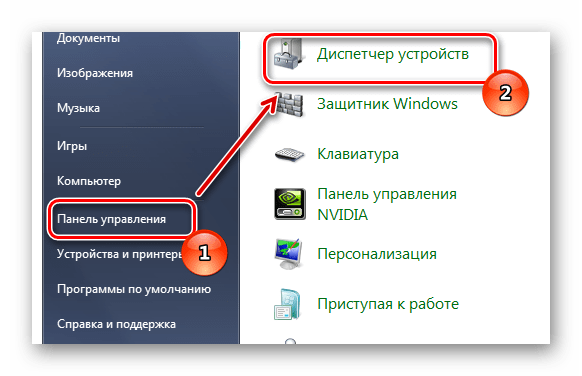

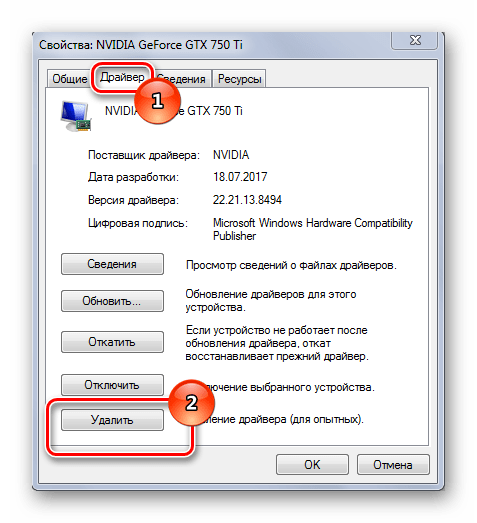
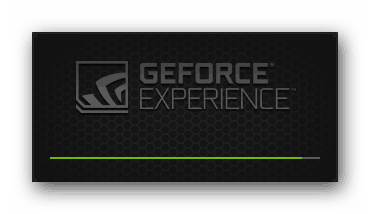
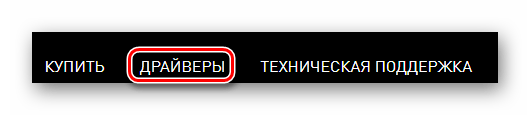
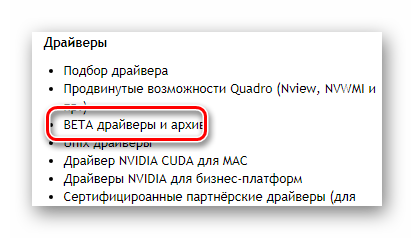
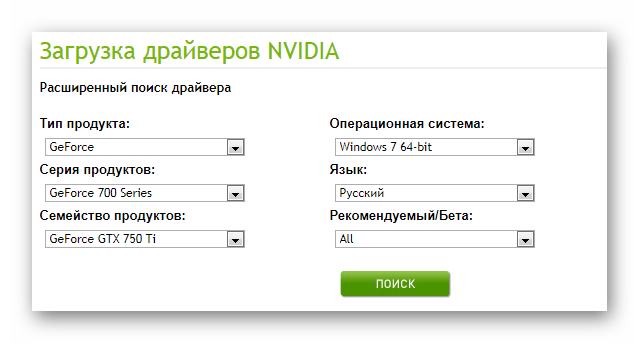

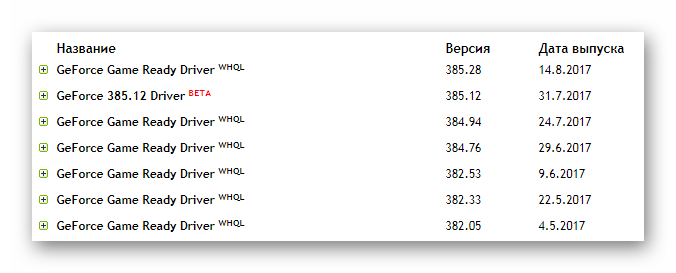
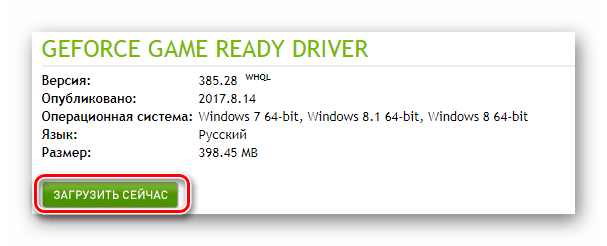
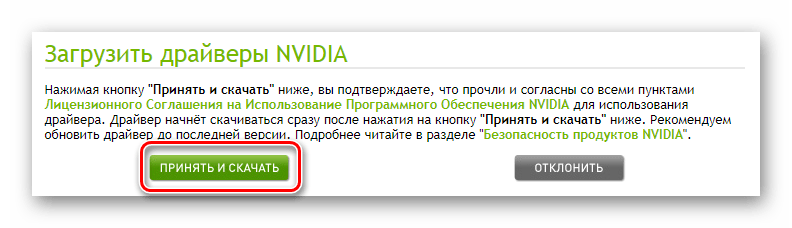
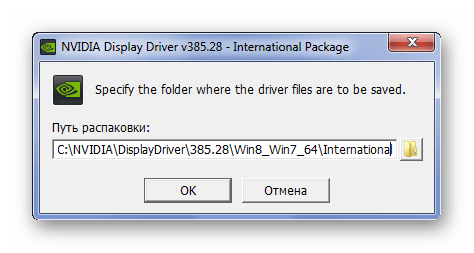
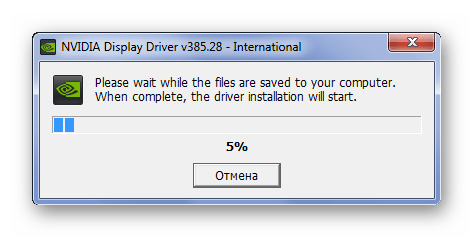

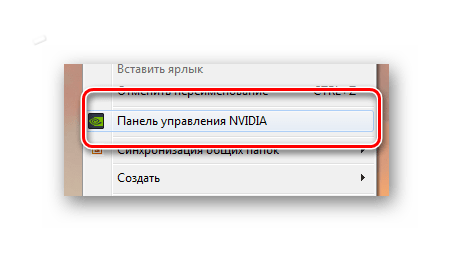
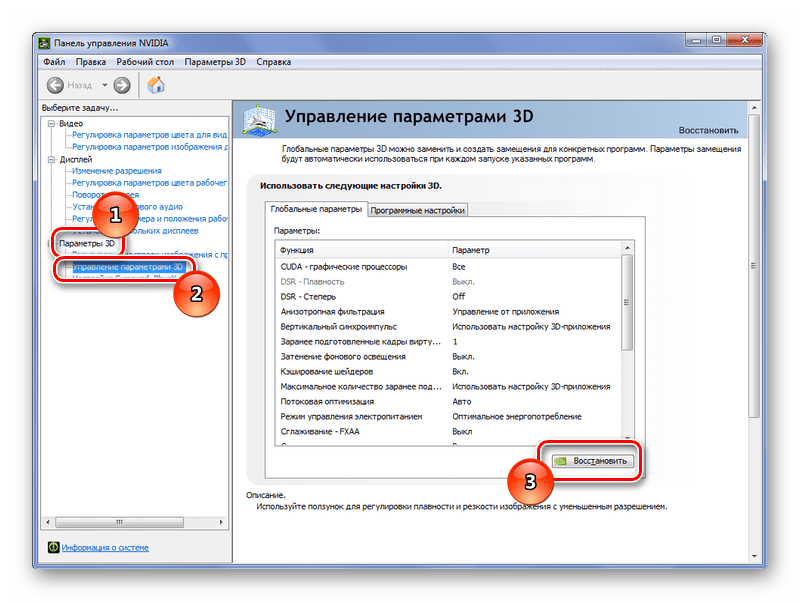
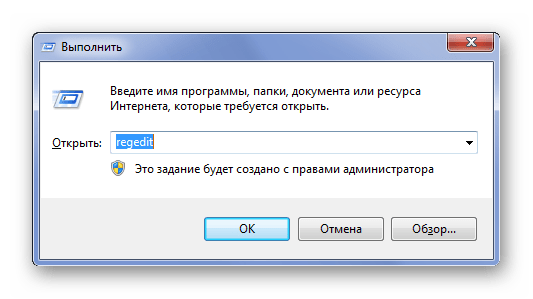


 У меня к примеру в автозагрузке всё отключено. Но это не мешает работать нвидиевскому драйверу и выводить сигнал с нвидиевской вк
У меня к примеру в автозагрузке всё отключено. Но это не мешает работать нвидиевскому драйверу и выводить сигнал с нвидиевской вк  А уже всё больше и больше случаев сгоняния пользователей с Win7:(
А уже всё больше и больше случаев сгоняния пользователей с Win7:(